这篇文章主要介绍“怎么利用C#实现绘制出地球旋转效果”的相关知识,小编通过实际案例向大家展示操作过程,操作方法简单快捷,实用性强,希望这篇“怎么利用C#实现绘制出地球旋转效果”文章能帮助大家解决问题。
将方形的图像映射到正方形上似乎并没有什么难度,所以接下来要做的是把图像映射到球面上。
而球的参数方程为
x=rcosϕcosθ
y=rcosϕsinθ
z=rsinϕ
由于r的值是恒定的,所以生成球的关键参数就是θ, φ而把地图贴在球上就相当于把图像坐标(x,y)映射到坐标θ,φ上。
其中地图为
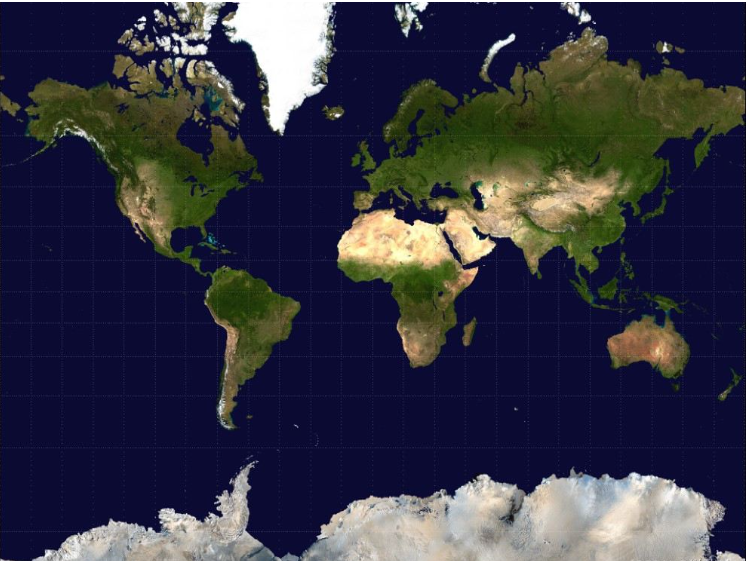
private MeshGeometry3D SetEarth(int numx, int numz, double r=3)
{
MeshGeometry3D mesh = new MeshGeometry3D();
double dTh = 2 * Math.PI / numx;
double dPhi = Math.PI / numz;
double X(double th, double phi) => r * Math.Sin(phi) * Math.Cos(th);
double Y(double th, double phi) => r * Math.Sin(phi) * Math.Sin(th);
double Z(double phi) => r * Math.Cos(phi);
// Make the points.
for (int i = 0; i <= numx; i++)
for (int j = 0; j <= numz; j++)
{
var th = i * dTh;
var phi = j * dPhi;
mesh.Positions.Add(new Point3D(X(th, phi), Y(th, phi), Z(phi)));
mesh.TextureCoordinates.Add(new Point(th, phi));
}
// 生成三角形
for (int i = 0; i < numx; i++)
for (int j = 0; j < numz; j++)
{
int i1 = i * (numz + 1) + j;
int i2 = i1 + 1;
int i3 = i2 + (numz + 1);
int i4 = i3 - 1;
mesh.TriangleIndices.Add(i1);
mesh.TriangleIndices.Add(i2);
mesh.TriangleIndices.Add(i3);
mesh.TriangleIndices.Add(i1);
mesh.TriangleIndices.Add(i3);
mesh.TriangleIndices.Add(i4);
}
return mesh;
}生成的地球为
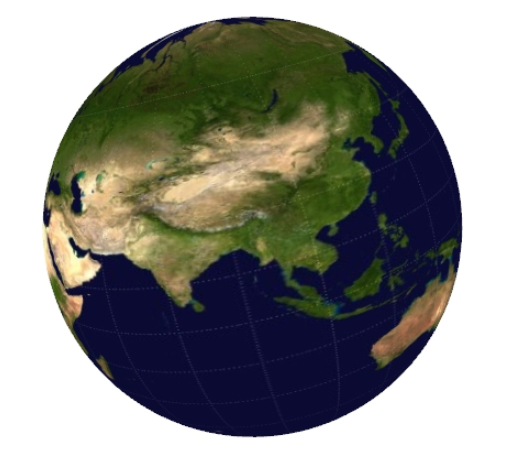
如果生成之后地球躺平了,可以调整一下LookDirection。
如果仅仅是这样,那显然是不行的,因为只看到一个二维的圆形,无法让人觉得这是个地球,接下来就要让这个球转起来。
方法是新建一个Timer,
public MainWindow()
{
InitializeComponent();
initialize3D();
timer.Interval = TimeSpan.FromMilliseconds(5);
timer.Tick += Timer_Tick;
timer.Start();
}然后随着时间而旋转
double thAngle = 0;
private void Timer_Tick(object? sender, EventArgs e)
{
thAngle = thAngle > Math.PI ? 0 : thAngle + 0.1;
Rotation3D rotation = new AxisAngleRotation3D(new Vector3D(0,0,1), thAngle);
var rot = new RotateTransform3D(rotation, new Point3D(0,0,0));
Point3D[] pts = mesh.Positions.ToArray();
rot.Transform(pts);
mesh.Positions = new Point3DCollection(pts);
}结果为
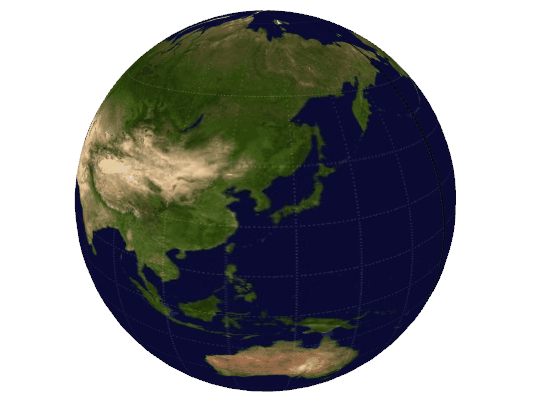
关于“怎么利用C#实现绘制出地球旋转效果”的内容就介绍到这里了,感谢大家的阅读。如果想了解更多行业相关的知识,可以关注亿速云行业资讯频道,小编每天都会为大家更新不同的知识点。
亿速云「云服务器」,即开即用、新一代英特尔至强铂金CPU、三副本存储NVMe SSD云盘,价格低至29元/月。点击查看>>
免责声明:本站发布的内容(图片、视频和文字)以原创、转载和分享为主,文章观点不代表本网站立场,如果涉及侵权请联系站长邮箱:is@yisu.com进行举报,并提供相关证据,一经查实,将立刻删除涉嫌侵权内容。